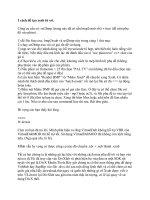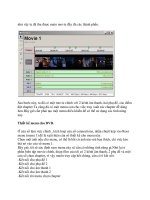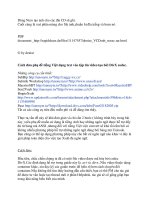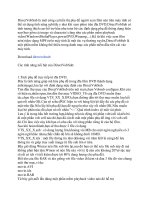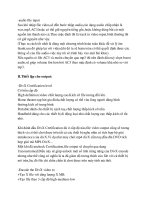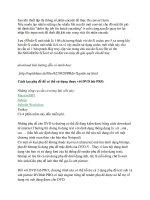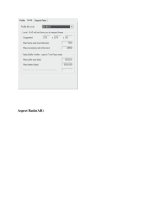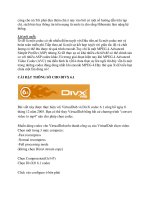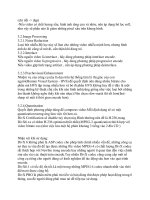Tutorials Vbook v0.1-Thủ Thuật UDS part 22 docx
Bạn đang xem bản rút gọn của tài liệu. Xem và tải ngay bản đầy đủ của tài liệu tại đây (163.2 KB, 6 trang )
(chi tiết -> đẹp)
-Nếu video có chất lượng xấu, hình ảnh răng cưa và nhòe, nên áp dụng bộ lọc soft,
như vậy sẽ phần nào là giảm những pixel xấu trên khung hình.
3.2.Image Processing
3.2.1.Noise Reduction
Loại bớt nhiễu.Bộ lọc này sẽ làm cho những video nhiễu mịnh hơn, nhưng hình
ảnh do đó cũng sẽ mờ đi, cẩn thận khi dùng nó.
3.2.2.Interlace
Nếu nguồn video là interlace , hãy dùng phương pháp interlace encode.
Nếu nguồn video là progressive , hãy dùng phương pháp progressive encode
Nếu video gặp tình trạng artifact , cần áp dụng phương pháp deinterlace.
3.2.3.Psychovisual Enhancement
Nhiệm vụ của công cụ này là dựa trên hệ thống tâm lý thị giác của con
người(Human Visual System - HVS) để quyết định nên dùng nhiều bitrate cho
phần mà HVS tập trung nhiều hơn và bỏ đi phần HVS không hay để ý-đây là một
trong những kỹ thuật chủ yếu khi nén hình ảnh(cũng giống như việc loại bớt những
âm thanh không nghe thấy khi nén nhạc).Nên chọn slow-mask thì tốt hơn(fast-
sharp sẽ mất ít thời gian encode hơn).
3.2.4.Quantization
Quyết định phương pháp dùng để compress video.Mỗi định dạng sẽ có một
quantization tương ứng làm việc tốt hơn cả.
DivX Certification sẽ disable tuỳ chọn này.Bình thường nên để là H.236,trong
DivX6.xx có thêm H.236 optimized(tốt nhất).MPEG-2 quantization thích hợp với
video bitrate cao (như việc lưu một bộ phim khoảng 3 tiếng vào 2 đĩa CD )
Nhận xét khi sử dụng:
DivX 6 không phải là ASP codec cho phép tinh chỉnh nhiều vấn đề, những công cụ
nó đưa ra vừa đủ để tạo được những file video MPEG-4 có chất lượng.DivX codec
rất thích hợp với Newbie trong encode hay những người ít quan tâm đến việc chỉnh
sửa sâu vào các thuật toán encode.Tuy nhiên DivX codec cũng cung cấp một số
công cụ riêng cho người dùng có kinh nghiệm để tác động sâu hơn vào quá trình
encode.
DivX6.1 có tốc độ rất tốt.Là một trong những MPEG-4 codec nhanh nhất vào thời
điểm nó được công bố.
DivX PRO là phần mềm phải trả tiền và bản dùng thử được phép hoạt động trong 6
tháng, sau đó người dùng phải mua nó để tiếp tục sử dụng.
Cấu trúc DVD-Video - Làm thế nào để ghi DVD-V an toàn.
I. Sơ lược cấu tạo của DVD-V đơn giản.
Một đĩa DVD-V bao gồm 2 thư mục:
AUDIO_TS
VIDEO_TS
Thư mục AUDIO_TS được sử dụng trong đĩa DVD-AUDIO (chuẩn đĩa ra đời sau
DVD-V), bởi vì ta đang xét DVD-V nên thư mục này coi như bỏ qua.
Explorer thư mục VIDEO_TS, ta thu được một hệ thống dạng:
Code:
VIDEO_TS.BUP
VIDEO_TS.IFO
VIDEO_TS.VOB
VTS_01_0.BUP
VTS_01_0.IFO
VTS_01_0.VOB
VTS_01_1.VOB
VTS_01_2.VOB
VTS_01_3.VOB
VTS_01_4.VOB
VTS_01_5.VOB
VTS_01_6.VOB
VTS_02_0.BUP
VTS_02_0.IFO
VTS_02_0.VOB
VTS_02_1.VOB
VTS_02_2.VOB
VTS_02_3.VOB
Như vậy , có 3 loại file là :VOB , .BUP , .IFO
VOB.
VOB có nghĩa là Video OBjects.
Trong một đĩa DVD-V thông thường, ta thường có:
-Hình ảnh :MPEG-2
-Âm thanh : AC3, DTS, PCM, MPEG-1 layer 3
-Phụ đề : mã hóa ở dạng bitmap
Những thành phần này được kết hợp lại với nhau trong một file duy nhất , đó chính
là file VOB. Do những file VOB là những file lưu trữ main movie của đĩa DVD-V
nên đây là những file có dung lượng lớn nhất trong cấu trúc.
Một file VOB có thể kết hợp được 1 main video với 9 stream âm thanh khác nhau,
32 phụ đề. Những thành phần này có thể thay đổi trong suốt quá rình playback.
Ngoài file VOB chứa mainmovie đã đề cập ở trên , còn có những file VOB nhỏ
hơn, mở đầu mỗi title, chứa titleset.
Mỗi file VOB có dung lượng lớn nhất là 1 GB.
IFO
IFO là InFOrmation- file chứa những thông tin quan trọng của DVD-V:
-Chứa các chapter point
-Chỉ ra ID của các audio stream hay phụ đề
BUP
BUP có nghĩa là BackUP
Bởi vì IFO lưu những thông tin cần thiết để playback toàn bộ đĩa, nên nếu vì một
lý do nào đó file này không thể đọc được thì player sẽ không có cơ hội sử dụng đĩa
nữa. Tác dụng của file BUP là backup dữ liệu cho IFO. Khi player không đọc được
IFO, nó sẽ tìm kiếm thông tin trong file BUP.
II. Ghi DVD-V như thế nào ?
Trên DVD có những khoảng trắng. Một ứng dụng quan trọng của những khoảng
trắng này trên DVD-V là đảm bảo không cho một ECC block nào chứa cùng lúc cả
tập tin IFO và tập tin backup cho nó BUP. Mỗi ECC block gồm 16 sector-tương
đương 32KB.
Cách lưu trữ dữ liệu trên đĩa DVD-V tuân theo thứ tự: IFO - VOB - BUP
Ở đây VOB là những file có dạng VIDEO_TS.VOB hay VTS_xx_0.VOB ( những
file VOB không chứa main movie).
Bây giờ, nếu trong hệ thống file IFO + VOB + BUP , file IFO không thể đọc được,
player sẽ truy cập trong BUP để lấy thông tin cần thiết. Nhưng chuyện gì sẽ xảy ra
nếu file VOB nằm giữa IFO và BUP nhỏ hơn 32K ? Khi đó rất có thể một ECC
block sẽ chứa một phần tập tin IFO và một phần tập tin BUP (tất nhiên nó chứa
toàn bộ tập tin VOB). Bởi vì cả IFO và BUP nằm trên cùng một ECC block nên có
khả năng BUP cũng nằm trong phần bad block của IFO , và tập tin BUP cũng
không thể sử dụng được (như IFO).
Nếu thay vì ghi liền BUP sau tập tin VOB ( tập tin VOB này nhỏ hơn 32K), khi ghi
đĩa, ta để 32K trắng (khoảng trắng) giữa VOB và BUP thì sẽ có chắc chắn 2 tập tin
IFO và BUP nằm trên 2 ECC block khác nhau, và chuyện hư hỏng IFO sẽ không
kèm theo hư hỏng cho BUP và DVD-V vẫn an toàn cho việc sử dụng.
Xét tới cách ghi đĩa của Nero hay một số phần mềm thương mại khác, rất nhiều
trong số những phần mềm này luôn ghi dữ liệu theo một dòng liên tục và không
bao giờ để lại khoảng trắng nào. Mọi việc sẽ ổn với những DVD-V có tập tin VOB
đầu mỗi VTS lớn hơn 32KB, nhưng sẽ tiềm ẩn mối nguy hiểm đối với những đĩa
có VTS_xx_0.VOB nhỏ hơn 32KB.
Vậy làm cách nào để ghi DVD-V có VTS_xx_0.VOB nhỏ hơn 32KB một cách an
toàn?
Những công cụ cần thiết:
Code:
Cài đặt imgburn
Kích hoạt PGCEdit, vào File \ Open DVD (Ctr+O), chọn đường dẫn tới thư mục
chứa DVD cần ghi.
Trên menu của PGCEdit, chọn Options \ Input/Output , đánh dấu vào “When
saving, leave at least 32K of space between IFO and BUP”
Đặt tùy chọn cho ảnh đĩa: Options \ Input/Output \ Burn/Create ISO Setup
-Chọn đường dẫn tới những file .exe cần thiết.
-Nếu đang sử dụng ổ đĩa cứng với hệ thống FAT32, đánh dấu “Split ISO image
into 1 Gb chunks”
-Chọn ổ ghi đĩa.
Chọn File \ Burn DVD/Create ISO
Tùy chọn một số thành phần tùy trường hợp, sau đó nhấn OK
Lưu ý nên chọn phân vùng đĩa cứng lớn còn trống để ảnh đĩa không phân mảng.
Sau khi tạo được ảnh đĩa (ISO), mount thử ảnh đó vào một ổ đọc DVD ảo
(daemon-tool hay Alcohol) để xem thử kết quả.
Nếu kết quả thu được ổn định, kích hoạt ImgBurn
Chọn File \ browse để tìm tới ảnh đĩa vừa tạo được.
Cuối cùng, nhấn START để bắt đầu burn một đĩa DVD-V an toàn.
© denise 2006
tài liệu tham khảo: mpucoder.com
Chuyển đổi DVD-9 thành DVD-5
net ko rành về phần multimedia này lém, nhưng 2 hôm nay có việc phải làm đĩa
nên mò mẫm đôi chút, viết tut cho anh em chơi
Code:
DVD-9: là dạng đĩa DVD Dual Layer (2 layer) tăng dung lượng lên gấp đôi
(8.54Gb/240mins)
DVD-5: là loại DVD bình thường, dễ mua dễ sài hơn, (4.7Gb/120mins)
Bài sau thường sử dụng cho các dạng đĩa phim gốc có bản quyền (copyright) ví dụ
như phim của Hollywood, đĩa gốc phim HQ, hay Thúy Nga, Asia, và những ai
không có đầu burn DVD Dual, nếu bạn có rồi thì không cần tiếp tục đâu hen
Đầu tiên cần có:
DVD Decrypter v3.5.4.0: đây là 1 phần mềm free, dùng để backup đĩa DVD vô
HHD, phần mềm này được đánh giá cao nhưng đã ko còn được tiếp tục nâng cấp,
chỉ dùng ở phiên bản v3.5.4.0. Download tại đây.
ShrinkTo5: Đây là phần mềm để chuyển từ DVD-9 sang DVD-5. Download tại
đây